
减价出售
如果您像大多数 WordPress 用户一样,那么您可能已经安装了一个安全插件来帮助确保您的网站安全。这是一个很好的第一步,将处理您的大部分保护 – 特别是如果您启用了双因素身份验证。
但请注意,我强调了第一步。我故意这样做是因为许多人认为这是他们需要采取的唯一步骤。但是,如果您真的关心网站的安全性,那么它不应该如此。
好消息是,通过一些简单的手动配置,您可以在服务器级别增强WordPress安全性,并使您的网站显着更能抵抗攻击。作为额外的奖励,您会感觉自己像个 WordPress 安全专家——可以说是整个过程中最重要的部分。😉
因此,如果您准备好从休闲 WordPress 用户转变为专业人士并使您的网站无懈可击,那么让我们开始吧。
信不信由你,要做到这一点,你只需要三个(可能是四个)工具。
上面列表中最复杂的事情将是访问 cPanel。这并不难,但每个托管公司都有自己的方法,如果您以前从未这样做过,那么您需要弄清楚。
最简单的方法(如果您不确定)是转到托管公司的网站知识库并搜索“cPanel”。如果这不能让您找到任何东西,请联系他们的客户支持。
在开始修改网站的代码之前,您首先需要检查它当前如何处理安全性。我将向您展示的更改非常具体,因此您需要确保它们实际上对您的网站是必要的。
在大多数情况下——特别是如果您依赖共享主机——您将需要制作它们。但是,在一些更高级别的托管 WordPress 托管计划中,您的主机可能会代表您进行调整。因此,为什么事先运行这些扫描很重要。
首先,前往 Sucuri 的站点检查工具并将您的网站地址粘贴到扫描仪中:
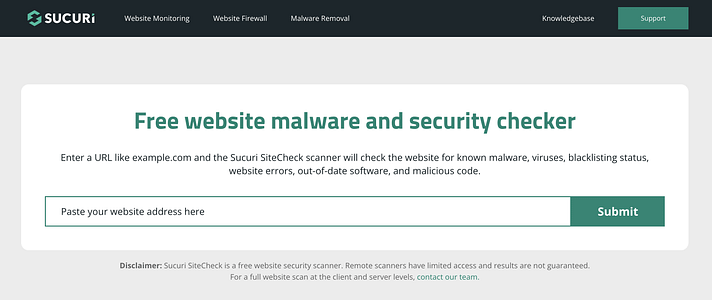
单击“提交”,让 Sucuri 发挥其魔力。
出于本教程的目的,我故意取消了对我的个人网站的保护,以向您展示标准 WordPress 配置的外观(在您进行编辑之前):
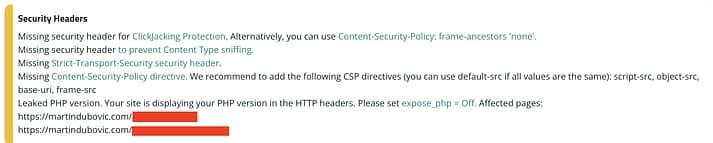
如您所见,扫描揭示了您在任何典型的 WordPress 设置中都会看到的五个安全漏洞。我稍后会解释它们的含义。
虽然 Sucuri 为我们提供了很好的概述,但安全标头工具的意义更深。使用它是不言自明的,但由于这是一个指南,如果我不直接站出来说出来,会感觉不完整:
在此处输入或粘贴您网站的地址窗口,然后单击扫描。
根据您网站的大小,结果可能需要一秒钟到…嗯,更长。😅 我的初始结果是这样的:
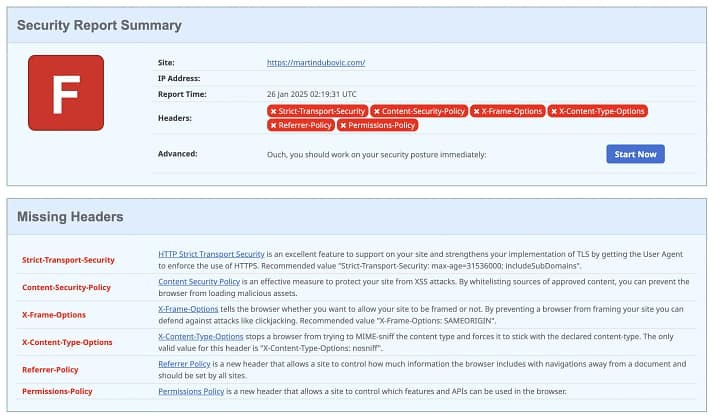
所有的红色和巨大的 F 可能看起来有点吓人,但它实际上给了我们一些非常有用的信息。这些红色标记中的每一个都指出缺少一个安全标头,使您的网站更容易受到攻击。
我还想再次强调,即使在您的网站上安装了 Wordfence 或其他一些安全插件,您也会看到这些结果。例外情况是,如果您的托管公司或其他人进行了我们将在您之前进行的编辑。
现在让我们整理一下扫描发现的所有内容——这些工具之间有一些重叠,但每个工具也发现了一些独特的问题。
解决这些问题的美妙之处在于,您不需要了解每一个技术细节——您只需要正确实施解决方案。方便的是,这正是我们即将要做的事情。
假设您像我一样拥有 cPanel,请单击仪表板中的文件管理器:
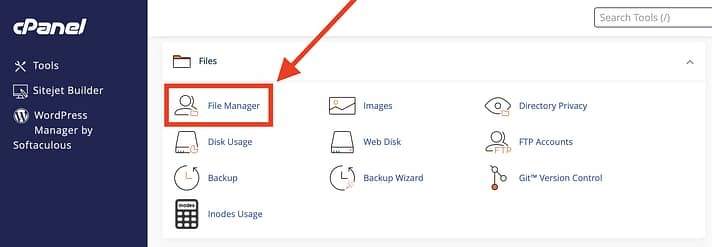
如果您使用的是 cPanel 以外的其他工具,那么您可以下载 FileZilla(它是免费的,这里是有关如何使用它的快速指南)。安装后,使用托管仪表板中的 FTP 详细信息连接到您的服务器:
ftp.yoursite.comyour-usernameyour-password21一些主机还会为您提供他们自己的 cPanel 替代方案,其功能可能类似。换句话说,您可能不一定要使用 FileZilla。如果您不确定,请询问客户支持。
登录后,您会看到类似于计算机文件浏览器的内容。我们需要找到一个名为.htaccess– 它控制您的服务器如何处理各种安全设置。找到它的最简单方法是使用右上角的 cPanel 文件管理器搜索功能。FileZilla 用户可以依赖类似的功能。
在窗口中键入并单击“执行”。.htaccess
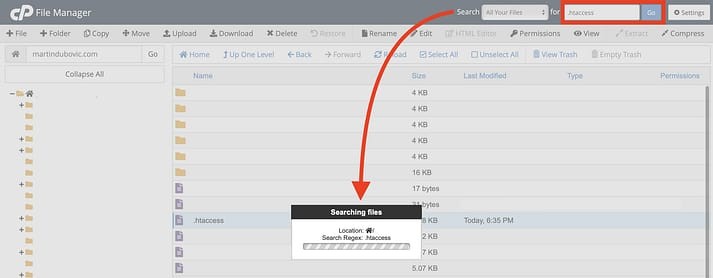
如果您只有一个网站链接到您的托管帐户,那么这应该相当简单。如果您有多个站点,请确保您单击的是与要进行这些编辑的站点关联的文件。.htaccess
另一个需要注意的潜在绊线细节是,即使在单个站点设置中,您可能仍然会有其他 -ish 文件。基本上,文件名称中包含其他单词或字符。.htaccess.htaccess
你不想要这些。你只想要被调用的那个,别无他法。.htaccess
找到文件后,您需要在进行任何编辑之前下载它。这样,如果出现问题,您就有一个备份,可以上传回文件夹。
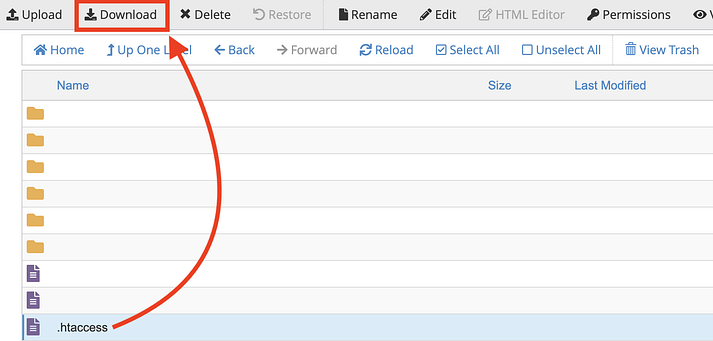
什么都不应该出错,但安全总比你知道的要好。
安全下载备份后,您可以继续编辑文件。在 cPanel 的文件管理器中,右键单击该文件并选择编辑。如果您使用的是 FileZilla,请右键单击并选择查看/编辑 – 这将在您的默认文本编辑器中打开该文件。.htaccess
下一部分是整个使命的顶点。在这里,您可以短暂地感觉自己像个 WordPress 安全专家。趁它持续的时候享受它。
.htaccessWordPress 安装通常在这里有几个部分,以 和 开头的注释标记。# BEGIN# END
寻找这样说的行:
# END WordPress最安全的方法是在此之后立即添加安全标头。如果您没有看到确切的行,或者您不确定,您可以在文件的最末尾添加标题 – 只需确保在任何现有代码和新添加的代码之间留一个空行即可。
这是代码:
# BEGIN Security Headers
Header unset X-Powered-By
php_flag expose_php Off
Header set X-Frame-Options "SAMEORIGIN"
Header set X-Content-Type-Options "nosniff"
Header set Strict-Transport-Security "max-age=31536000; includeSubDomains"
Header set Content-Security-Policy "default-src 'self'; script-src 'self' 'unsafe-inline' 'unsafe-eval' blob: https://*.wordpress.org; style-src 'self' 'unsafe-inline' https://fonts.googleapis.com; img-src 'self' data: https: blob:; font-src 'self' data: https://fonts.gstatic.com; frame-src 'self' https://*.wordpress.org; media-src 'self'; object-src 'none'; base-uri 'self'; form-action 'self'"
Header set Referrer-Policy "strict-origin-when-cross-origin"
Header set Permissions-Policy "camera=(), microphone=(), geolocation=(), payment=()"
# END Security Headers实施基本版本后,您可能需要根据网站上的特定插件添加其他域。
但是你怎么知道要添加哪些域呢?
您的浏览器会告诉您!
当资源被内容安全策略阻止时,你将在浏览器的控制台.
为了给您一个示例来说明这在实际作中是什么样子,我特意从上面的基本安全策略中删除了该部分。这是控制台向我显示的内容:https://fonts.googleapis.com;style-src 'self'
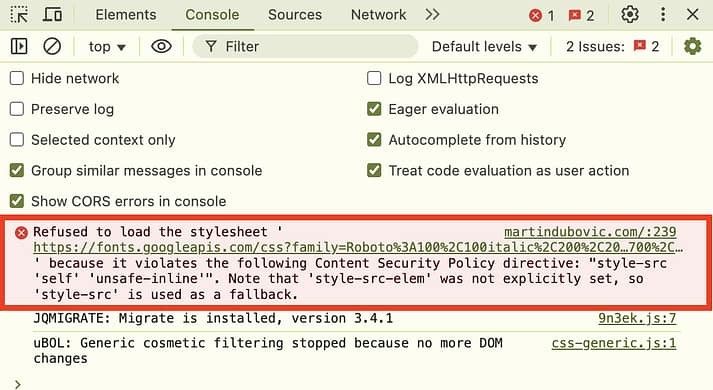
在进行这些调整时,对整个网站进行心理评估很重要,因为并非所有插件都可能随处加载。例如,如果您使用表单插件并在某个页面上有一个提交表单,但您在不同的页面上进行此控制台检查,那么您将不会看到错误。
解决任何可能的资源块并拥有 CSP 的最终工作版本后,单击 保存更改 在 cPanel 文件管理器的右上角。对于非 cPanel 用户,请在您自己的界面上找到任何等效按钮。

减价出售

减价出售

减价出售

减价出售

电话咨询
1855-626-3292

微信咨询
